
مائیکروسافٹ سرفیس آر ٹی اور دیگر ونڈوز آر ٹی پر مبنی مشینوں میں فلیش براؤزر پلگ ان شامل ہے ، لیکن یہ صرف ان ویب سائٹوں پر چلتی ہے جو مائیکروسافٹ نے وائٹ لسٹ کی ہے۔ ہم نے احاطہ کیا ہے کہ آپ کیسے کرسکتے ہیں کسی بھی ویب سائٹ کو فلیش وائٹ لسٹ میں شامل کریں ، لیکن اب ایک آسان طریقہ ہے۔
ایک کاروباری صارف نے ایک ایسا ٹول تیار کیا ہے جو وائٹ لسٹنگ کی ویب سائٹوں کو آسان بنانے کے ذریعہ آپ کو عمل میں رہنمائی کرے گا۔ ونڈوز آر ٹی کے بیچ اسکرپٹ کی حیثیت سے تیسری پارٹی کے ڈیسک ٹاپ پروگراموں پر پابندی لگ جاتی ہے۔ ونڈوز آر ٹی بیچ اسکرپٹس کو ڈیسک ٹاپ پر چلانے کی اجازت دیتا ہے۔
تصویری کریڈٹ: فلکر پر 0xF2
شروع ہوا چاہتا ہے
آپ کر سکتے ہیں ونڈوز آر ٹی وائٹ لسٹ فلیش ٹول ڈاؤن لوڈ کریں XDA ڈویلپرز فورمس سے۔ ڈاؤن لوڈ کردہ زپ فائل پر دائیں کلک کریں اور اس کے مندرجات کو اپنے کمپیوٹر کے فولڈر میں نکالیں۔
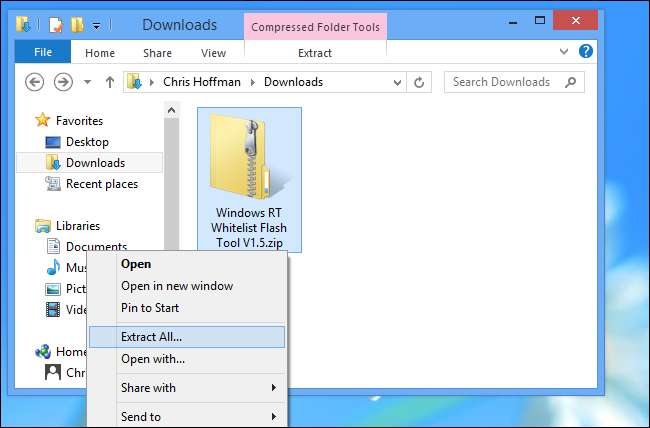
نکالا ہوا فولڈر کھولیں اور ونڈوز آر ٹی وائٹ لسٹ فلیش ٹول.بیٹ فائل پر ڈبل کلک کریں۔
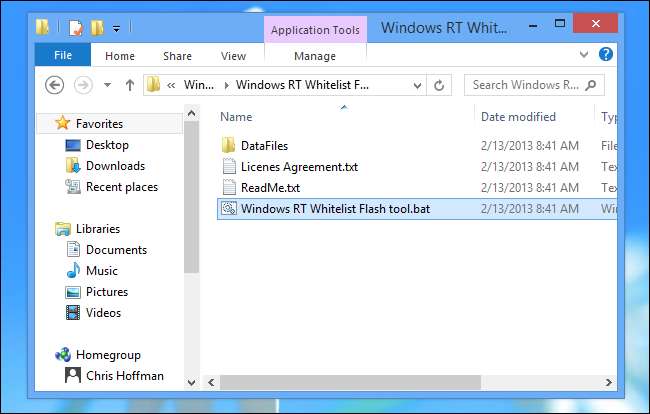
مزید معلومات پر کلک کریں اور اگر آپ کو اسکرپٹ چلانے سے روکا گیا ہے تو بہرحال چلائیں کو منتخب کریں ونڈوز اسمارٹ اسکرین فلٹر .
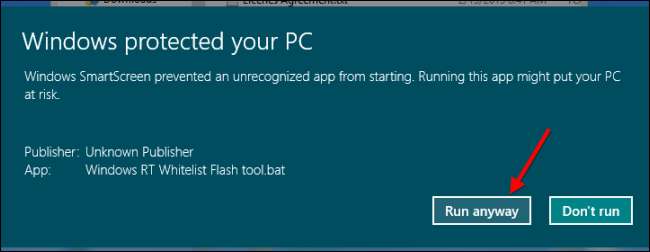
نوٹ کریں کہ اس ٹول کے ساتھ کچھ بھی کرنے سے آپ کے براؤزر کی کیچ ، ہسٹری اور کوکیز حذف ہوجائیں گے۔ مطابقت کی فہرست میں تبدیلیوں کو اثر انداز ہونے کو یقینی بنانا ضروری ہے۔ اس ڈیٹا کو صاف کرنا ضروری ہے یہاں تک کہ اگر آپ ویب سائٹوں کو ہاتھ سے وائٹ لسٹ میں شامل کریں۔ چونکہ آپ کی کوکیز صاف ہوجائیں گی ، آپ کو کسی بھی ویب سائٹ میں لاگ ان کرنا ہوگا جس میں آپ لاگ ان ہوئے تھے۔
آپ کی تبدیلیوں کا اطلاق تقریبا about ڈھائی منٹ میں ہوگا۔ مصنف فی الحال اس میں تیزی لانے پر کام کر رہا ہے۔
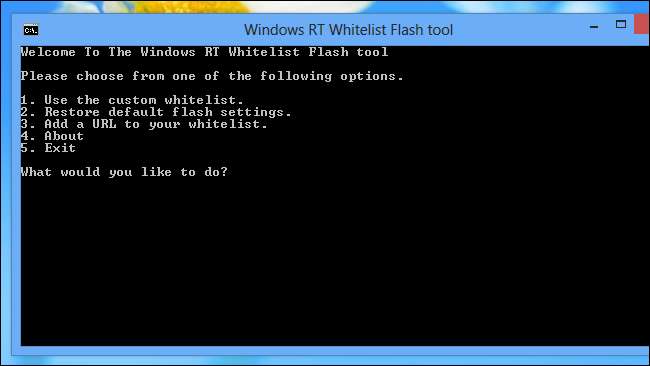
پہلے سے تیار کردہ وائٹ لسٹ کا استعمال کرنا
اسکرپٹ کے تخلیق کار نے اپنی خود کی فلیش وائٹ لسٹ ایسی ویب سائٹس سے بنائی ہے جس میں مائیکروسافٹ کی وائٹ لسٹ شامل نہیں ہے۔ اس کسٹم وائٹ لسٹ کو انسٹال کرنے کے لئے ، فوری طور پر 1 ٹائپ کریں اور انٹر دبائیں۔
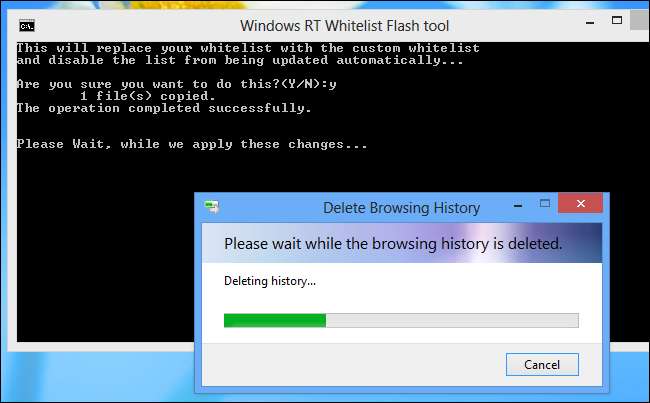
یہ آپ کی موجودہ وائٹ لسٹ کو اوور رائٹ کردے گی ، پچھلی تبدیلیوں کو مٹا کر اور کسٹم وائٹ لسٹ کو انسٹال کرے گی۔ اسکرپٹ فائل کی خود کار طریقے سے اپڈیٹس کو بھی غیر فعال کردے گی ، لہذا مائیکرو سافٹ سے ہونے والی تبدیلیاں آپ کو اوور رائٹ نہیں کرسکیں گی۔
ایک مخصوص ویب سائٹ شامل کرنا
اپنی وائٹ لسٹ میں ایک مخصوص ویب سائٹ شامل کرنے کے لئے ، 3 ٹائپ کریں اور انٹر دبائیں۔
آپ کو ویب سائٹ کا پتہ مثال کے طور پر ڈاٹ کام ڈاٹ کام میں درج کرنا ہوگا ، http: // اور www دونوں کو چھوڑ کر۔ مثال کے طور پر ، اگر آپ ہاؤ ٹو گیک کو شامل کرنا چاہتے ہیں تو ، آپ https://www.howtogeek.com نہیں ، howtogeek.com درج کریں گے۔
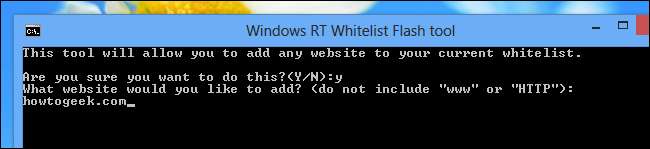
مستقبل میں اضافی ویب سائٹوں کو شامل کرنے کے لئے ، تیسرا آپشن دوبارہ منتخب کریں اور ایک نئی ویب سائٹ داخل کریں۔
اس آپشن کا استعمال فائل کو خود بخود اپ ڈیٹ ہونے سے بھی روکتا ہے ، اس بات کو یقینی بنانا کہ مائیکرو سافٹ سے وائٹ لسٹ کے نئے ورژن آپ کی تبدیلیوں کو اوور رائٹ نہیں کریں گے۔
اپنی تبدیلیوں کو دوبارہ ترتیب دینا
کسٹم وائٹ لسٹ کا استعمال بند کرنے اور مائیکرو سافٹ کی ڈیفالٹ وائٹ لسٹ میں واپس آنے کے ل To ، فوری طور پر 2 ٹائپ کریں اور انٹر دبائیں۔ اس سے فائل کی خودکار اپڈیٹس کو بھی دوبارہ قابل بنائے گا ، اس بات کو یقینی بنانا کہ فائل مائیکروسافٹ کی آئندہ کسی بھی تبدیلی سے اپ ڈیٹ ہوجائے گی۔
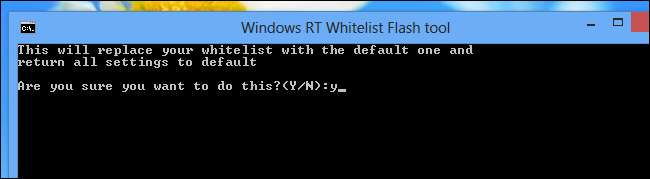
ایک بار کام ختم ہوجانے کے بعد ، 5 ٹائپ کریں اور ایپلی کیشن کو بند کرنے کے لئے انٹر دبائیں۔ آپ مستقبل میں اضافی ویب سائٹ شامل کرنے یا اپنی تبدیلیاں غیر فعال کرنے کیلئے اسکرپٹ کو دوبارہ لانچ کرسکتے ہیں۔
اس عمدہ آلے کو بنانے کے لئے ایکس ڈی اے ڈیولپرس فورمز سے تھروڈ کیڈ کا شکریہ!







